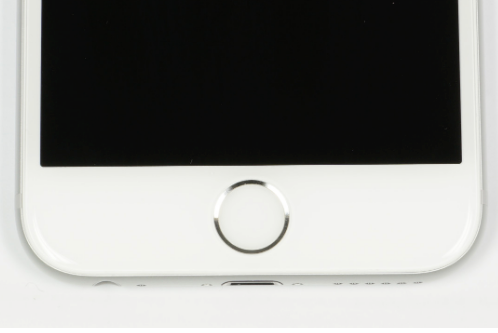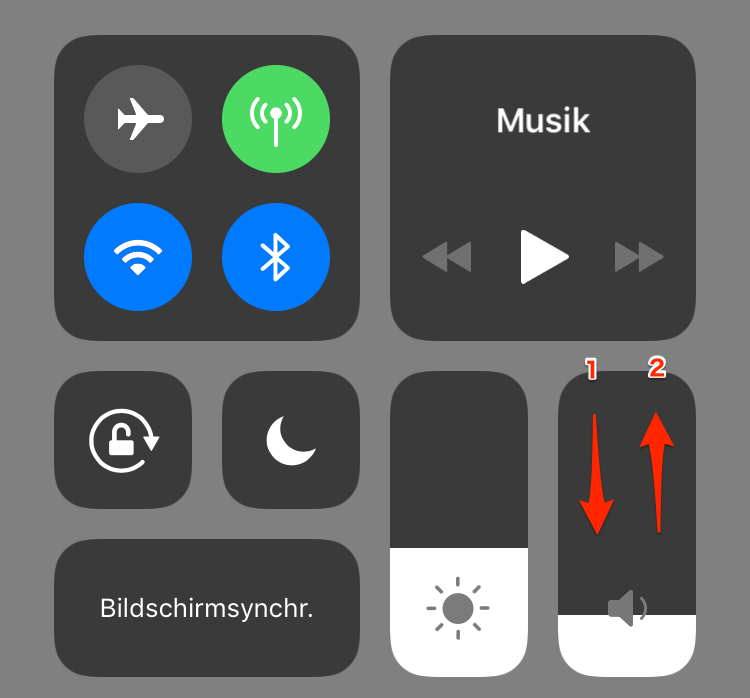iPhone Mobile Daten funktioniert nicht
Auf dem Bildschirm vom iPhone haben einige Apple-Nutzer die Meldung „Kein Netz“ gefunden, was darauf hinweist, dass mobile Daten nicht auf dem iPhone funktionieren. Um das Problem zu lösen, lesen Sie den Artikel bitte weiter.
Für Internetsurfen sind die WLAN-Verbindung oder Mobilfunkdaten erforderlich. Wenn wir ausgehen, können wir möglicherweise keine Verbindung zu WLAN herstellen. Derzeit können wir nur mobile Daten verwenden, um auf das Internet zuzugreifen. Nachdem iOS 14-Update stoßen jedoch einige Apple-Nutzer auf solches Problem über Mobilfunkdaten, dass Mobile Daten nicht auf dem iPhone oder iPad funktionieren. Wie kann man das Problem lösen? In diesem Artikel stellen wir Ihnen 7 Methoden vor, um „Mobile Daten funktionieren nicht“ in iOS 14 effektiv zu beheben. Lesen Sie bitte weiter und erfahren die Details.
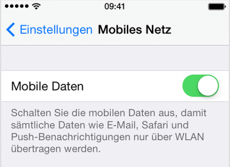
mobile-daten-funktioniert-nicht
Mögliche Gründe für iOS 14 Mobile Daten funktionieren nicht (iPhone oder iPad)
Es können Probleme mit Ihrer Mobilfunkdaten auftreten, wenn die Geräteeinstellungen nicht ordnungsgemäß konfiguriert sind. Wenn sich die Mobilfunkdaten unter iOS 14 immer wieder ausschalten, können Sie Ihre SIM-Karte nicht richtig einsetzen. Andere Gründe für iOS 14 Probleme über Mobilfunkdaten können fehlerhafte Updates oder veraltete Software auf Ihrem iOS-Gerät sein.
Wenn mobile Daten nicht funktionieren, probieren Sie die folgenden Tipps aus.
Tipp 1. Überprüfen Sie den Abdeckungsbereich
Schritt 1: Überprüfen Sie, ob in Ihrem Gebiet eine Mobilfunkversorgung verfügbar ist.
Schritt 2: Öffnen Sie die Einstellungen-App auf dem iPhone > Tippen Sie dann auf die Option “Mobiles Netz”.
Schritt 3: Prüfen Sie, ob die Option “Mobile Daten” ein ist.

Mobile Daten funktionieren & gehen nicht – Tipp 1
Tipp 2. Überprüfen Sie die Roaming-Einstellungen
Schritt 1: Gehen Sie zur “Einstellungen” > Wählen Sie “Mobiles Netz” aus.
Schritt 2: Klicken Sie auf “Datenoptionen” > Schalten Sie dann “Datenroaming” ein.
Tipp 3. Starten Sie Ihr iPhone/iPad neu
- Für das iPhone X oder neuer: Halten Sie die Seitentaste und eine der Lautstärketasten gedrückt > Ein Schieberegler wird angezeigt > Ziehen Sie den Schieberegler, um das iPhone X/XS/XR auszuschalten.
- Für iPhone 8 oder alter: Halten Sie die Standbytaste gedrückt > Ein Schieberegler wird angezeigt > Ziehen Sie den Schieberegler, um das Gerät auszuschalten.

Quelle: Apple
Tipp 4. Entfernen Sie die SIM-Karte
Entfernen Sie die SIM-Karte aus dem iPhone und prüfen Sie, ob die SIM-Karte beschädigt ist oder richtig sitzt. Danach legen Sie die SIM-Karte erneut ein, und jetzt schalten Sie mobile Daten ein und sehen, ob das Problem “Mobile Daten funktionieren nicht” auf dem iPhone schon behoben ist.
Tipp 5. Setzen Sie die Netzwerkeinstellungen zurück
Schritt 1: Wählen Sie “Einstellungen” und tippen Sie auf “Allgemein”.
Schritt 2: Wählen Sie dann auf “Zurücksetzen” und tippen Sie auf “Netzwerkeinstellungen”.
Sie sollten sich dessen bewusst sein, dass nach dem Zurücksetzen auch Ihre Wi-Fi-Netzwerke und Kennwörter, die Einstellungen des Mobilfunknetzes sowie die VPN- und APN-Einstellungen gelöscht werden.

Mobile Daten funktionieren nicht iPhone iOS 14 – Zurücksetzen
Tipp 6. Wenden Sie sich an Ihren Spediteur
Sie können sich an Ihren Mobilfunkanbieter wenden, wenn iOS 14 mobile Daten nicht auf iPhone gehen. Wenn Sie sich mit Ihrem Mobilfunkanbieter in Verbindung setzen, können Sie feststellen, ob Ihr Konto aktiv und betriebsbereit ist. Sie sollten sich auch bei Ihrem Mobilfunkanbieter erkundigen, ob Ihr Gerät mit dem richtigen Datenplan eingerichtet ist und dass Sie nicht daran gehindert werden, Daten und Anrufe über Mobilfunknetze zu empfangen. Wenn sich Ihre Mobilfunkdaten unter iOS 14 immer wieder ausschalten, sollten Sie auch nach möglichen Netzwerkausfällen in Ihrem aktuellen Bereich suchen.
Fazit
Nach dem Auslesen probieren Sie die o. g. Methoden aus, um das Problem “Mobile Daten funktionieren nicht” auf iPhone/iPad zu fixieren. Wenn Sie den Artikel hilfreich finden, vergessen Sie auch nicht, den Artikel auf soziale Netze zu teilen. Danke für Auslesen!
PhoneRescue für iOS – iOS-Gerät Datenrettungstool
- PhoneRescue basiert auf einer einfach zu bedienenden Technologie, die Datenkatastrophen von vornherein verhindert. Ob es sich um Fotos, Nachrichten, Kontakte oder wichtige Dateien handelt, PhoneRescue kann diese von Ihrem iOS-Gerät, iCloud oder iTunes-Backups wiederherstellen. Einfach, effizient und sicher.
Herunterladen für Win100% sauber und sicher
Herunterladen für Mac100% sauber und sicher
Gratis Herunterladen * 100% sauber und sicher
Weitere Fragen über Produkt? Kontaktieren Sie bitte userem Support Team, um Lösungen schnell zu bekommen >